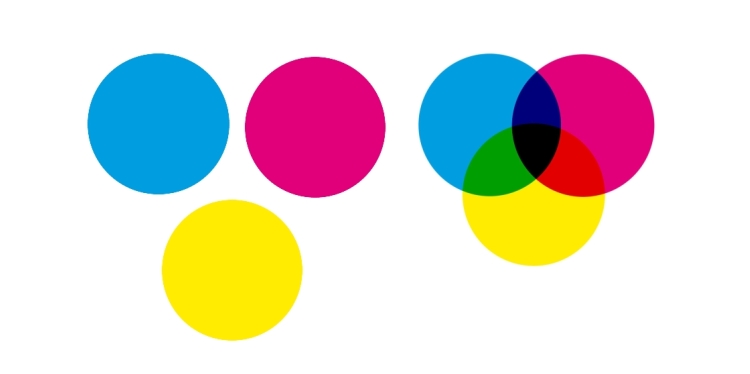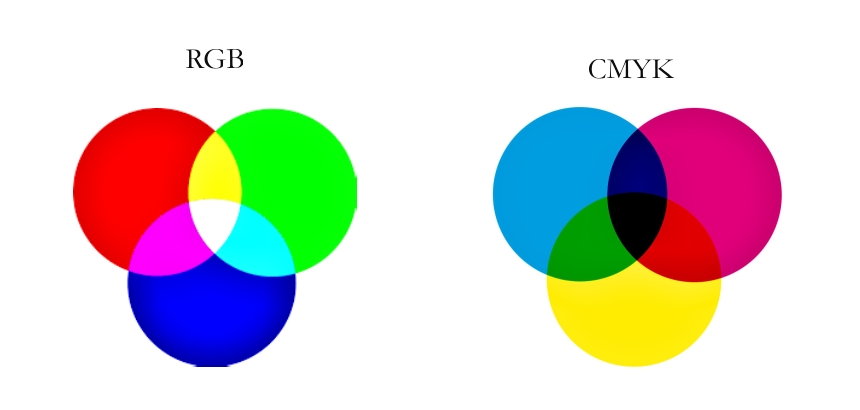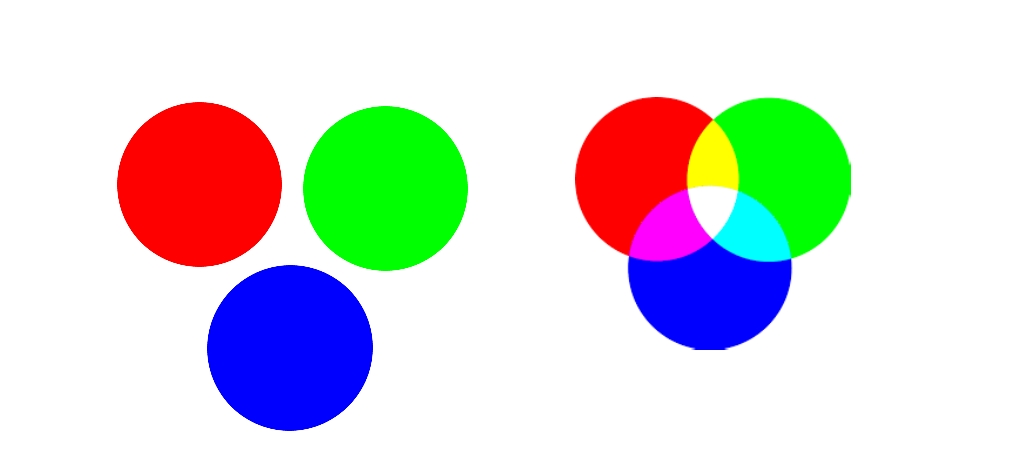Vse, kar vemo o barvnem tiskanju
Če imate barvni ali večfunkcijski tiskalnik, ste se verjetno spraševali, zakaj vam pri črno-belem tiskanju zmanjkuje barvnega črnila. Malo vam bomo razložili, kako tiskalnik deluje in kako meša in uporablja barve iz vaših kartuš.
Črno-belo tiskanje na enobarvnem tiskalniku
Če imate enobarvni tiskalnik, je izpis vedno črno-bel. Sistem tiskanja deluje na različne odtenke sive in črne barve. Rezultat je vedno črno-bel odtis.
Nekateri barvni tiskalniki lahko tiskajo s črnim črnilom še nekaj časa, potem ko so barvne kartuše porabljene. Na primer modele Epson SX420W/SX425W/NX420 lahko po opozorilu o porabljenih barvnih kartušah, če ni več črnega črnila, nastavite tako, da prisilite, da nadaljuje tiskanje črno-belo. V nastavitvah počistite odtenke sive in natisnite črno. Začasno črno tiskanje podpirajo tudi nekateri modeli HP DeskJet Advantage. Tudi tam je treba spremeniti nastavitve v gonilniku tiskalnika po postopku: Nastavite nastavitve Papir/Kakovost > Napredno > Tiskanje v odtenkih sive > Samo črnilo. Natančna navodila so odvisna od podpore in vrste tiskalnika.
Barvni tisk in model CMYK
Pri barvnem tisku se ostale barve in odtenki oblikujejo iz osnovnih barv iz kartuš, cian, magenta, rumena in črna. Ta model se imenuje CMYK, kar je v bistvu okrajšava za začetne črke barv.
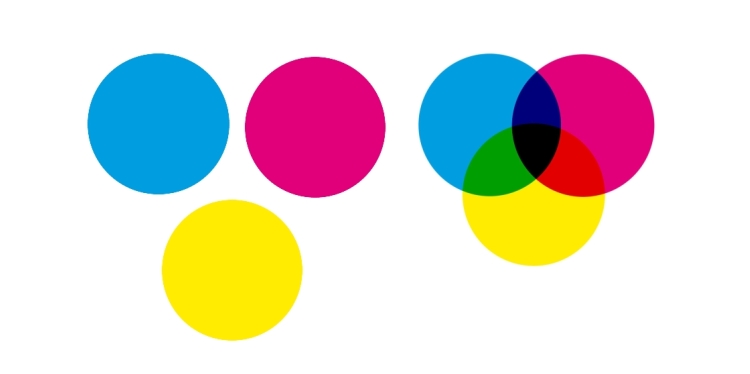
C-cian
M-magenta (magenta)
Y-rumena
Ploščica K-ključ (tudi črna, t.j. barva ključa)
Včasih se uporabljajo tudi turkizna, roza, rumena in črna. V nekaterih primerih je črka K podana kot črnaK.
črno-črna (K)
Z mešanjem treh osnovnih barv cian, magenta in rumene smo uspeli ustvariti temno barvo, ki je na daleč podobna črni, prej je temno rjava. Ne glede na to, ali smo mešali vodne barve ali sintetične barve, nas rezultat nikoli ni prepričal, da smo dobili popolno čisto črno barvo. Pri uporabi modela CMY mešanje nikoli ne bi doseglo želene 100-odstotne črne barve za besedilo v dokumentih. Prekrivanje treh osnovnih barv ni popolno. Čeprav lahko model tiskanja CMY ustvari skoraj črno z mešanjem treh barv, ima ločena črna barva svojo utemeljitev. Z mešanjem intenzivne, globoke cian, magenta in rumene bi dosegli zadovoljiv rezultat, ne pa popolnoma črne. Ne samo s praktičnega vidika, ampak tudi z ekonomskega vidika je dodajanje čiste črne barve najboljša rešitev. Nekateri tiskalniki uporabljajo tudi posebno črno fotografsko črnilo.
Primarne barve, sekundarne barve, črna in bela
Z uporabo osnovnih barv cian, magenta in rumena bi lahko zmešali katero koli barvo CMY. Tu govorimo o primarnih barvah. Z mešanjem dveh primarnih barv nastane rdeča, modra in zelena, ki so sekundarne barve. Kaj pa črna? Črna barva skupaj s primarnimi barvami lahko ustvari katerokoli barvo barvnega modela CMY.
Bela barva je specifična barva, brez prisotnosti pigmentov. Vzamemo ga kot čist list papirja. Lahko ga potemnimo z dodajanjem pigmentov. Čeprav ... in tukaj si poglejmo, kako bi lahko tiskali na črni papir z belim.
Obratno tiskanje ali kako tiskati belo na črn papir
Tiskanje v obratni smeri z belo barvo na črnem ozadju ni idealna rešitev. Problem je sam tisk na poljubno barvno podlago, torej papir. Gre za sam sistem tiskanja in model CMYK, s katerim lahko mešamo različne barve, razen bele. In tu nastopi težava, če tiskate plakate, promocijska ali marketinška gradiva, kjer je pomembna bela barva. Pri mešanju delnih barv RGB, ko nastane bela svetloba, po drugi strani pa mešanje in plastenje barvnega modela CMY povzroči črno. To pomeni, da na tiskalniku preprosto ne morete pričarati bele barve. Ampak ... to lahko delate na posebnih tiskalnikih. (npr. Epson Stylus PRO). Čeprav tudi s tiskalnikom z 10 barvnimi kartušami morda ne boste dosegli takšnega rezultata. Torej, kako potem?
Natisnite barvno ali črno ozadje
Kaj to pomeni? Da ne tiskate bele barve, ampak barvno ozadje. Nanjo lahko namestimo belo besedilo ali motiv na naslednji način. Na mestu, kjer želite, da je besedilo ali motiv, bo nepotisnjeno mesto, papir bo ostal nepotiskan. V bistvu niste ustvarili bele barve za tiskanje, ampak ste dodelili bel prostor za besedilo na barvnem papirju. Ta pojav imenujemo obratno tiskanje. Inverzijo lahko srečate tudi pri nekaterih mobilnih telefonih, kjer lahko zaslon spremenite z obračanjem barv. Klasičen ali dinamičen, ki obrne barve zaslona, razen slik in medijev ter nekaterih aplikacij, ki uporabljajo temne barve.
Črni nadev zamenjajte z belim
Na trgu že obstajajo tiskalniki, ki za tisk uporabljajo tudi belo barvo. Manj je proizvajalcev, ki ponujajo takšne modele, vendar jih je mogoče najti. Neposredno z ločeno belo kartušo ali z možnostjo tiskanja v beli barvi v zameno za črno kartušo. Grafični tiskalniki velikega formata Epson Stylus Pro WT7900 poleg 8-barvnega tonskega razpona črnil UltraChrome uporabljajo posebno belo črnilo na vodni osnovi.
CMYK in RGB
Mnogi uporabniki zamenjujejo sistem tiskanja CMYK s starejšim barvnim modelom RGB. Vendar je njihov način dela z barvami drugačen. Medtem ko je RGB metoda, ki deluje na principu oddajanja (odboja) svetlobe, deluje CMYK na principu absorpcije svetlobe. Zaradi tega je metoda CMYK boljša za tiskanje. Pri RGB lahko pride do vidnih odstopanj med barvami, ki jih vidimo na monitorju, in tistimi, ki bodo na izpisu. Če pogledamo globlje v subtraktivni model CMYK in obdelavo svetlobe, imamo rumeno barvo oziroma površino rumene barve, ki odbija vsako svetlobo razen modre. Oranžna barva absorbira modro in del zelene svetlobe. Tako lahko na koncu rečemo, da CMYK temelji na principu barvne površine in odboja ali oddajanja barvne svetlobe. Kljub temu CMYK ne more pokriti celotnega vidnega spektra ali celo celotnega barvnega prostora RGB.
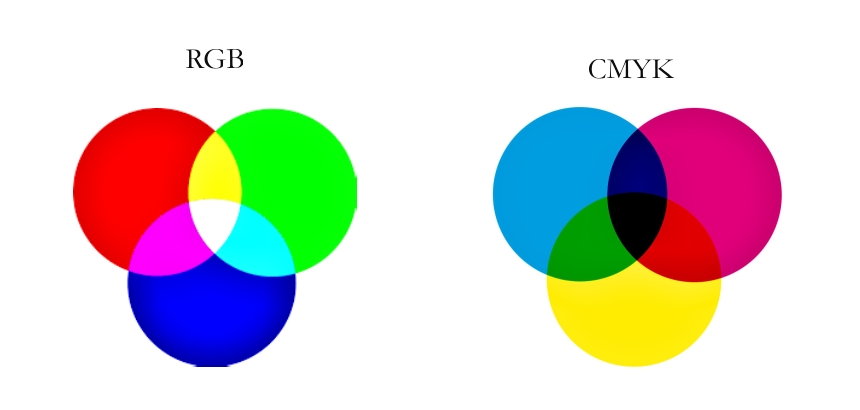
Ne podcenjujte pravilne nastavitve barvnega modela. V nasprotnem primeru boste morda neprijetno presenečeni, da se slike in grafike v računalniku na monitorju razlikujejo od tistih, ki jih natisne tiskalnik.
Kaj je RGB
Z RGB (rdeča-zelena-modra) z uporabo treh osnovnih barv modre, rdeče in zelene s prekrivanjem pridemo do bele barve in tu vidimo razliko. Na grafičnem prikazu vidimo, da v delu, kjer se prekrivajo vse tri barve RGB modela, pridemo do bele barve. Nasprotno, pri modelu CMY bomo v prekrivajočem delu dobili temno rjavo ali celo črno barvo, odvisno od intenzivnosti in nasičenosti barv CMY. RGB je model, namenjen predvsem prikazovanju na elektronskih napravah, kot so monitorji, televizijski zasloni, skenerji, zasloni mobilnih naprav ali fotoaparati in kamere. Če bi na monitorju postavili minimalno vrednost vseh treh barv RGB na 0, bi dobili čisto črno barvo. Nasprotno pa bi pri največji barvni vrednosti RGB, ki je 255, ustvarili čisto belo. Tu pridemo do osnovnih definicij, sistem RGB si lahko ogledamo in uporabljamo na monitorju, sistem CMYK pa za tisk, kjer je definirano ozadje bel papir. S pomočjo treh barv sistema RGB lahko ustvarimo do 1,5 milijona barv, nato pa z razdelitvijo teh barv na 115 odtenkov dobimo vse barve. Glede na prikaz na monitorju in pomnilnik v računalniku odsevamo od 256 odtenkov posamezne barve in 8 bitov, kar nam omogoča ustvarjanje 16.777.216 različnih barv.
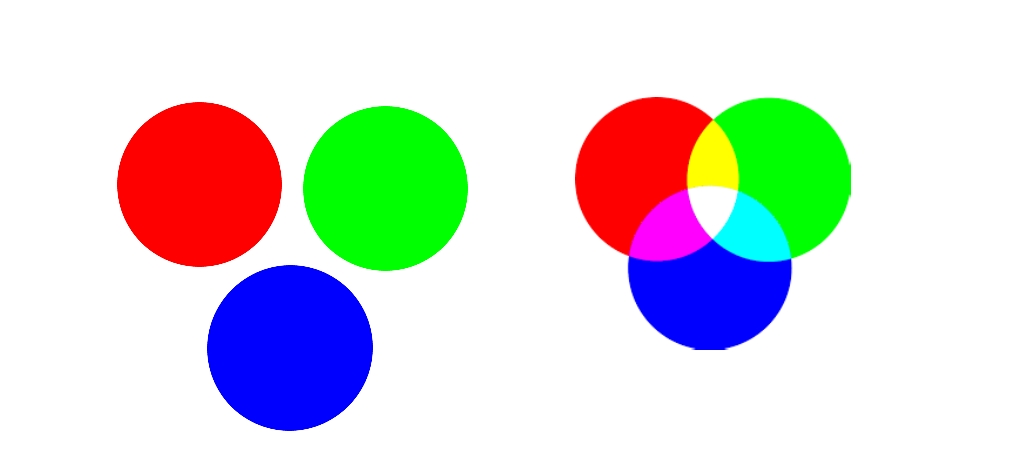
Sistem RGB morda poznate tudi po osvetlitvi ozadja miške ali tipkovnice, ki lahko simulira več kot 16 milijonov barvnih kombinacij.
ICC ali barvni profil in za kaj ga potrebujete
Okrajšava ICC pomeni International Color Consortium. Označuje barvni spekter barv in lastnosti reprodukcijskega medija ali naprave. Barvni profil se uporablja za tiskanje za ustvarjanje ujemanja med sistemoma RGB in sistemom CMYK, kar zagotavlja barvno kakovost izpisa.
ICC profili se uporabljajo pri kalibraciji monitorjev, pri nastavljanju tiskalnikov, srečamo pa jih tudi v grafičnih programih, ki jih lahko ustvarijo.
Če bi želeli razumeti pomen ICC profilov in njihovo pomembnost uporabe, bi jih lahko preprosto dojemali kot nekaj, kar prikazuje barvni prostor v podatkovni obliki ali prikaz barv na napravah ali tiskanju.
Profili so razdeljeni glede na barvni model ali sistem, ki ga označuje CMYK, RGB ali LAB. Nekatere monitorje že lahko kupite s certifikatom o kalibraciji. Nekatere je mogoče kalibrirati s pomočjo sonde, polraztopina pa je nastavitev programske opreme neposredno na monitorju. V nastavitvah lahko ustvarite svoj ICC profil. Vsak monitor že vsebuje tak splošni ICC profil, ki je delo proizvajalca. V nastavitvah upravljanja monitorja lahko dostopate tudi do zavihka za dodajanje profila ICC po meri. Če prebrskate vse že obstoječe profile, boste ugotovili, da so bili samodejno ustvarjeni tako za vaš tiskalnik kot za vašo mobilno napravo, ki je povezana z vašim računalnikom in jih prepozna vaš monitor. Lahko kombinirate profile, naložite dodeljene standardne nastavitve, ponastavite nastavitve na sistemske privzete, naložite in dodelite nastavitve z naprednimi barvami.
Zakaj potrebujemo ICC profil?
Preprosto povedano, tako da se izhodni natis na tiskalniku, ki ga uporabljate, ujema s tistim, kar vidite pred tiskanjem na monitorju. Model RGB se pretvori v zahtevani model CMYK s pomočjo profila ICC, kar zagotavlja dosleden izhodni rezultat tiskanja. Proizvajalci tiskalnikov zagotavljajo profile ICC v osnovnem paketu gonilnika tiskalnika, dodatne profile pa je mogoče prenesti kot ločen paket s spletnega mesta proizvajalca.
Izbira pravega ICC profila
V upravljanju barv pojdite v barvni način in nastavite možnost uporabe profila ICC. Nastavite vrsto papirja v elementu profila tiskalnika. Možnost lahko izberete samodejno ali pa na seznamu profilov poiščete profil, ki ustreza izbrani vrsti papirja. Izberite privzeti možnosti Renderind Intent in Perceptual za najboljše ujemanje med prikazom na monitorju in izhodnim tiskom.
Profesionalna rešitev za najvišjo skladnost, natančnost in kakovost tiska je kalibracija tiskalnika. Za to je potrebno natisniti vzorčno knjigo z barvnimi lestvicami, izmeriti s kalibratorjem in nato s programsko opremo ustvariti ICC profil po meri za dani medij.
Črno-belo tiskanje na barvnem tiskalniku (kjer se barvno črnilo izgubi)
Tudi če črno-bel dokument natisnemo na barvnem tiskalniku, nam prav tako zmanjka barvnih kartuš. Zakaj je temu tako? Pri različnih odtenkih sive črna pomaga z mešanjem drugih barv iz barvnih polnil. Barvna polnila so prav tako v pomoč pri glajenju robov pisave. Drug primer porabe barvnih kartuš je dodajanje vodnega žiga dokumentu za tiskanje. Ko vklopite tiskalnik in kalibrirate tiskalno glavo, tiskalnik vedno izreže nekaj črnila iz razpoložljivih kartuš. Če pri barvnem tiskalniku parametrov tiskanja ne prilagodite drugače, vedno uporabi vse, kar je na voljo, in to kombinira. Na določen "minimalni" način so barvne kartuše vključene v tisk tudi pri črno-belem tisku. Nastavitve tiskanja poiščite neposredno v nastavitvah tiskalnika. V naprednem zavihku boste našli samo črno črnilo. Če veste, da imate raje črno-belo tiskanje besedila ali besedila in slik, nastavite parameter »samo črno črnilo«. To nastavitev lahko po potrebi spremenite pred naslednjim tiskanjem.
Tiskalniki in multifunkcijske naprave so odlični pomočniki pri tiskanju doma, v domači pisarni in podjetjih. Danes so cenovno dostopna naprava za vsakogar. Po razpakiranju novega tiskalnika domači uporabnik opravi namestitev in osnovne nastavitve in s tem se običajno konča. Samo tiskanje ni odvisno le od parametrov tiskalnika, kakovosti ločljivosti, temveč tudi od optimalne nastavitve samega tiska. Pred tiskanjem lahko nastavite nekaj preprostih parametrov tiskanja in pravilno izbiro vrste papirja v napravi. Če si vzamete čas in določite nastavitve tiskanja, boste morda presenečeni nad kakovostjo izpisav.